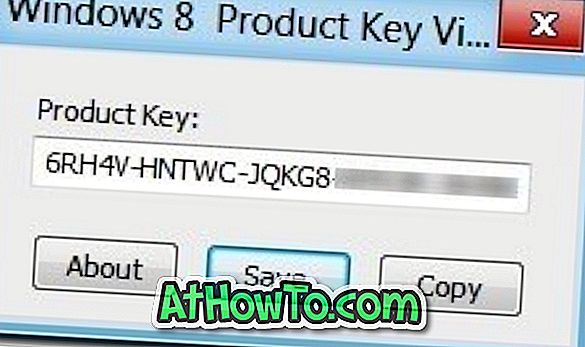Systém Windows 10 s výchozím nastavením je optimalizován tak, aby při sledování filmů a videozáznamů při napájení z baterie poskytoval nejlepší kvalitu videa a videa. To znamená, že váš notebook nebo tablet s operačním systémem Windows 10 vám poskytne nejlepší možný zážitek z videa a filmu tím, že bude ohrožovat životnost baterie.
Pokud vždy zjistíte, že baterie zařízení se systémem Windows 10 vydrží kratší dobu, než jste očekávali, nebo dobu určenou výrobcem, můžete optimalizovat systém Windows 10 pro vyšší výdrž baterie, zejména při sledování videa a filmů na baterii.

Optimalizací Windows 10 pro životnost baterie můžete snadno prodloužit výdrž baterie systému Windows 10 při sledování filmů a videa na baterie.
Naštěstí nemusíte dělat mnoho pro prodloužení výdrže baterie systému Windows 10 při sledování filmů a videí na notebooku nebo tabletu systému Windows 10. \ t
Metoda 1 z 3
Optimalizujte Windows 10 pro životnost baterie
Zde je návod, jak prodloužit výdrž baterie systému Windows 10 při sledování filmů a videí.
Krok 1: Otevřete aplikaci Nastavení. Přejděte na Systém > Baterie .
Krok 2: V části Další možnosti ukládání vyberte možnost Optimalizace životnosti baterie při sledování filmů a videozáznamů z rozevíracího seznamu Napájení z baterie .
Pokud chcete, můžete zvolit možnost Povolit přehrávání videa při nižším rozlišení při volbě baterie . A je to!

Od této chvíle získáte více zálohy na baterie při sledování filmů a videa na baterie.
Tip: Chcete-li vědět, která aplikace nebo program použil, kolik energie baterie v příspěvku 6 hodin, 24 hodin nebo týden, přejděte na položku Nastavení > Systém > Baterie > klepněte na položku Použití baterie pomocí odkazu aplikace .
Metoda 2 z 3
Snížením jasu obrazovky prodloužíte životnost baterie
Při sledování filmů, videozáznamů nebo při jakékoli jiné práci můžete snadno zvýšit životnost baterie snížením jasu obrazovky. To neznamená, že je třeba snížit jas na nejnižší úroveň, ale ujistěte se, že obrazovka není nastavena na plný jas.

Můžete buď použít klávesové zkratky na klávesnici nebo přejděte do Nastavení> Systém> Displej, abyste přesně nastavili jas obrazovky.
Metoda 3 z 3
Zapněte šetřič baterie, aby se prodloužila životnost baterie Windows 10. \ t
Vestavěná funkce Battery Saver pomáhá prodloužit výdrž baterie systému Windows 10 při sledování filmů a videí omezením aktivit na pozadí a stisknutím oznámení.
Ve výchozím nastavení se funkce Spořič baterie v systému Windows 10 spustí, když úroveň baterie klesne na 20%. Doporučujeme dočasně zapnout šetřič baterie při sledování filmů pro lepší životnost baterie. Zde je návod, jak to udělat.
Krok 1: Klikněte na ikonu baterie v oblasti hlavního panelu na hlavním panelu. Pokud se ikona baterie nezobrazuje, obraťte se na opravu chybějící ikony vodiče baterie.
Krok 2: Klikněte na dlaždici Spořič baterie a zapněte ji bez ohledu na aktuální úroveň baterie. Když je šetřič baterie zapnutý, na ikoně baterie v systémové liště se objeví malá zelená ikona.


Po sledování filmů nebo videí jednoduše zapněte kliknutím na dlaždici Battery Saver.
Kromě těchto návrhů můžete také vypnout Wi-Fi a Bluetooth (při sledování filmů nebo videí offline), odpojit zařízení, zabít webové prohlížeče a další spuštěné aplikace, aby se prodloužila životnost baterie.